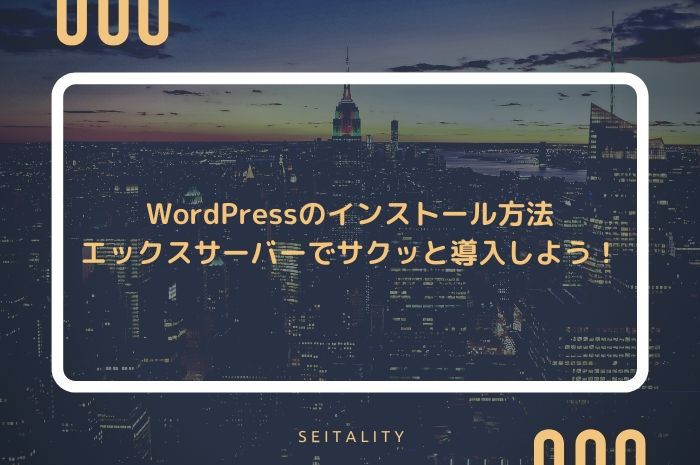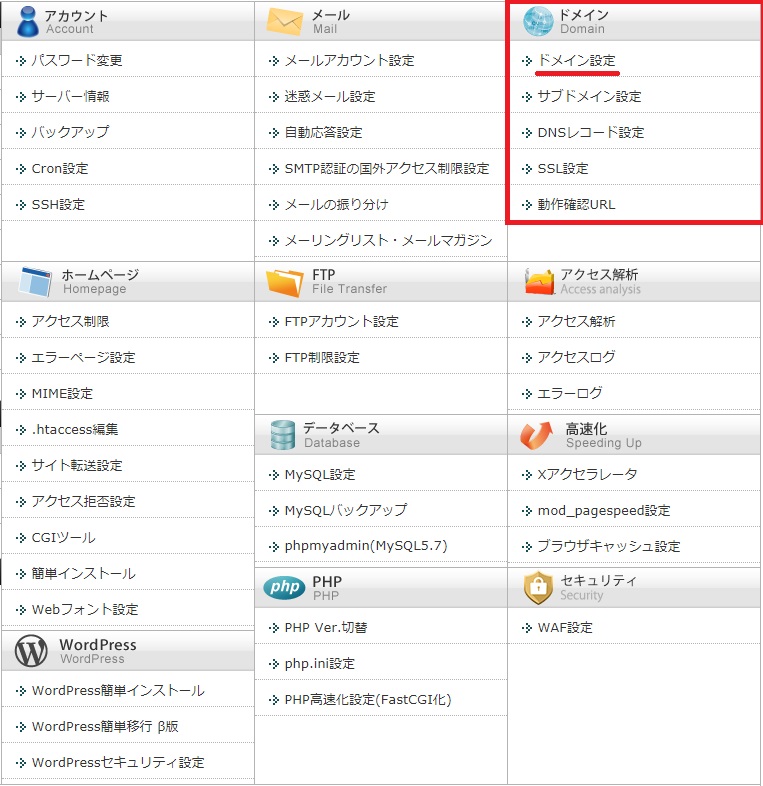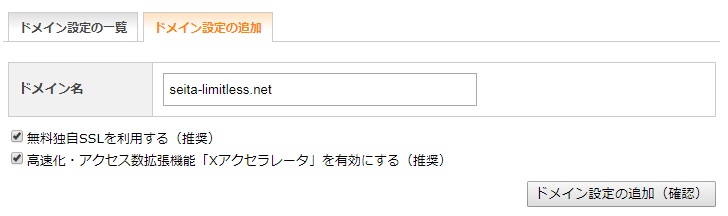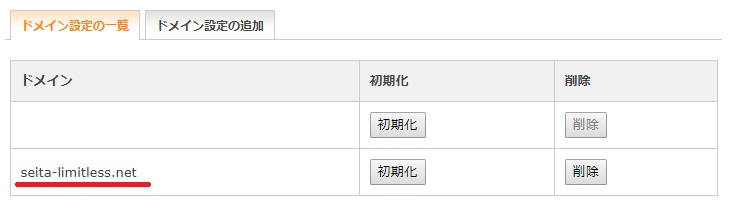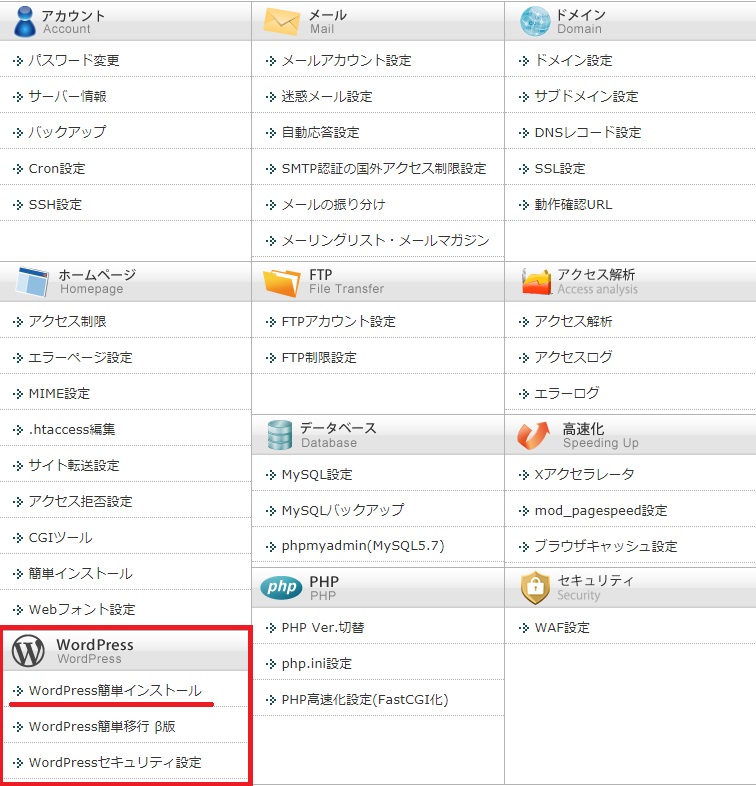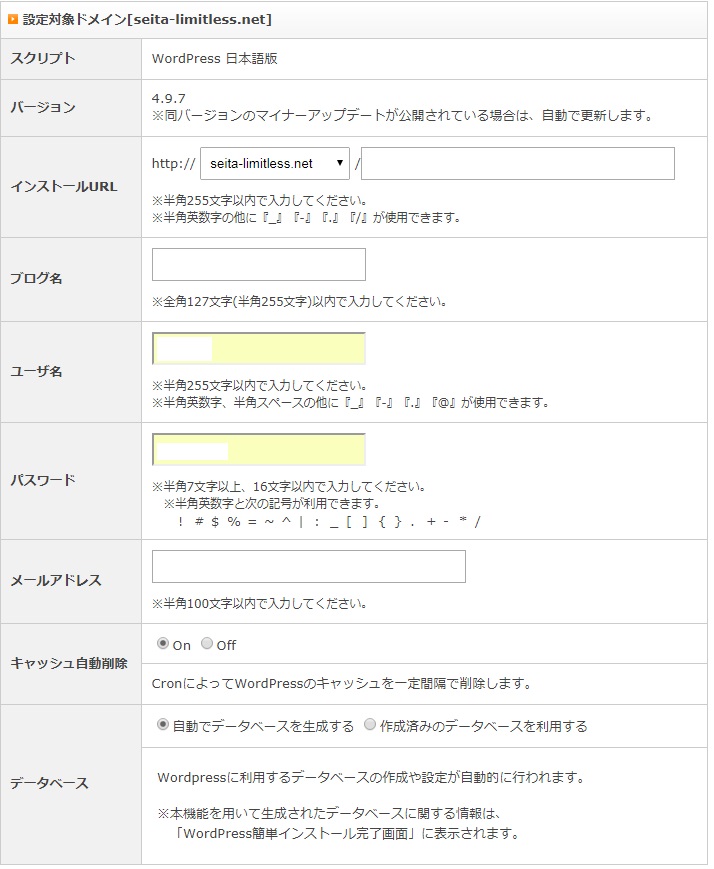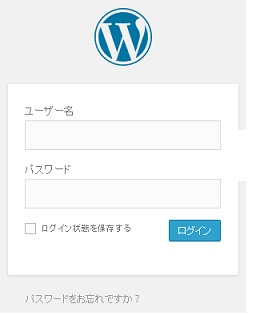- WordPressを始める方法を知りたい
- WordPressをインストールする方法を知りたい
- WordPressにログインするまで全部教えてほしい
こんな要望にお答えします。
こんにちは、セイタです。
WordPressを始めたいけど、難しい用語が沢山出てきてよくわからないですよね。
用語を理解しながら進めようとすると、頭が疲れてきて面倒になってしまう。
そのような状況にならないよう、本記事ではWordPressのインストール方法からログインするまでを解説します。
本記事を読み終わる頃にはWordPressの開設が出来ているので、ぜひ最後までご覧ください。
本記事の内容
- WordPressのインストール方法
- WordPressのサーバー設定
- WordPressのドメイン設定
使用サーバー
本記事で使用しているサーバーは、エックスサーバーを使用しています。
本記事の信頼性
ブログで月に20万円ほどを稼ぎながら生活しています。ブログ歴は1年3ヶ月です。
WordPressのインストール方法|エックスサーバーでサクッと導入しよう!
WordPressをインストールする前に、サーバーとドメインの契約を済ませておかなければいけません。
サーバーの契約方法とドメインの契約方法については、こちらの記事を参考にしていただくことでスムーズに取得することが出来ます。
エックスサーバーのサーバーパネルでドメイン設定を済ませよう!
ドメインの登録はエックスサーバーのサーバーパネルにログインして、画面右上にある『ドメイン』の『ドメイン設定』で設定を行っていきます。
ドメイン設定の追加をクリック後、『ドメイン設定の追加』というタブを開いて『ドメイン名』の入力欄にブログ用に取得したドメインを入力します。
ドメイン設定の追加をする際には、下記のチェックボックスにチェックを入れるのを忘れないようにしてください。
- 無料独自SSLを利用する
- 高速化・アクセス数拡張機能「アクセラレータ」を有効にする
チェックが入っていることを確認したら『ドメイン設定の追加』をクリック。
正常にドメインの設定が完了したら、こちらの画像のようになっているので、画像と同じようになっているか要チェックです。
『ドメイン設定の一覧』にドメインが追加されていれば、ドメイン登録は完了です。
エックスサーバーのサーバーパネルでWordPressをインストールしよう!
再びサーバーパネルで『WordPress』という項目があるので、同項目内の『WordPress簡単インストール』をクリックしてください。
『WordPress簡単インストール』をクリックすると下記画像のように、先ほど追加したドメイン名が選択できるようになっているので、『選択する』をクリック。
ドメインについての設定画面では、下記の表を参考に設定してください。
設定対象ドメインの設定
| インストールURL | /のあとにwpと入力しておきましょう |
| ブログ名 | ブログ名が決まっていればブログ名を入力 |
| ユーザ名 | WordPressにログインするときのユーザ名 |
| パスワード | WordPressにログインするときのパスワード |
| メールアドレス | WordPressの通知を受けるメールアドレス |
| キャッシュ自動削除 | On |
| データベース | 自動でデータベースを生成する |
表を参考にして設定すると、上記の画像のようになるはずです。
ポイント
ワンポイントアドバイスですが、インストールURLの入力欄にwpと入力しておくと、WordPressバックアップを取ったりするときに都合が良かったりします。
逆に忘れると後々になって面倒になることが多くなるので、必ず『wp』と入力しておきましょう。
設定が全て完了したらWordPressにログインしてみよう!
WordPressにログインするには、『https://ドメイン/wp-login.php』もしくは『https://ドメイン/wp-admin』のいずれかでログイン画面に移動できます。
この画面で先ほど設定したユーザー名とパスワードを入力する事で、WordPressのダッシュボードへとログインすることが出来ます。
ポイント
ログイン画面に関しては、URLを忘れてしまいがちなので必ずブックマークしておくようにしましょう。
WordPressデビューをしたら、記事を書きまくろう!
これでWordPressのインストールおよび開設は完了しました。
続いて、ブログを書くときの初歩的なポイントについて解説します。
ブログを書くことに慣れるのが最優先
WordPressでブログを開設したら、まずはブログに書くことに慣れていきましょう。
最初からうまく書こうという意気込みは必要ないので、ブログを書くことが日常化するレベルで書きたいと思っていることを更新していきましょう。
ブログを書くことが苦しくならない方法としては、自分が得意としているジャンルで記事を書くことです。
自分が得意としているものであれば専門性も高いと思いますし、書いていて自然と楽しくなると思うので、継続しやすいと思います。
救済note
もし、ブログを書くのが不安という場合は、【初心者向け】ブログ100記事攻略&1年以内に84,148円を達成させる戦略という有料noteを手にとっていただくことで、99%継続することが可能になります。
※残り1%は、あなたの”書く”という行動が必要です。
先輩ブロガーの書き方をマネする【超重要】
ブログで成長するために、他のブロガーのマネをするのは超重要事項になります。
というのも、ブログを一人の知識のみで書いていても成長が鈍足になってしまうからです。
マネをすると言っても記事をマネするということではなくて、こちらのポイントにフォーカスしてマネしてみてください。
- 記事の書き方
- 記事装飾の使い方(文章の表現方法)
- 広告の配置してある場所
記事の書き方では、どのような構成で記事を書いているのか。
記事装飾の使い方では、書いた文章をどのように表現しているか。
広告の配置してある場所では、どんな文章のあとに広告を設置しているか。
などなど、記事をマネするのではなく、記事の作り方をマネするという感覚をもって吸収できるところは、どんどん自分のブログに反映していきましょう。
ブログは検索ユーザーの感情にフォーカス
ブログで稼ごうとすると、検索ユーザーの感情にフォーカスすることが必須になってきます。
ユーザーに購入してもらうという点で考えてもですが、検索結果で上位表示を獲得するためにも必要になってきます。
ポイント
最初は難しいかもしれませんが、自分が上位表示させたいと思っているキーワードに対して、検索する人はどんな解決と未来を望んで検索しているのかを考えて記事を書くのがベストです。
そうすることで、検索結果で上位表示されれば収益も上がってくるようになるので、是非ユーザー想いの記事を心がけてください。
ユーザー目線に立つ方法については、アフィリエイトはユーザー目線が何より大切【相手目線の思考が必須】で詳しく解説しているので、是非チェックしてみてください。
楽しんでブログを書きつつ、稼げるブロガーになろう!
WordPressの開設が完了したら、記事を書いて書いて書きまくるのがベスト!
まずは、Googleアドセンスの合格を目標にして記事を書いて見ると良いですねっ。
Googleアドセンス審査に苦戦する人が割りと多かったりするので、アドセンスの合格方法をサクッと解説!【5記事以内で合格できる本質解説!】で解説しているので是非チェックしてみてください。